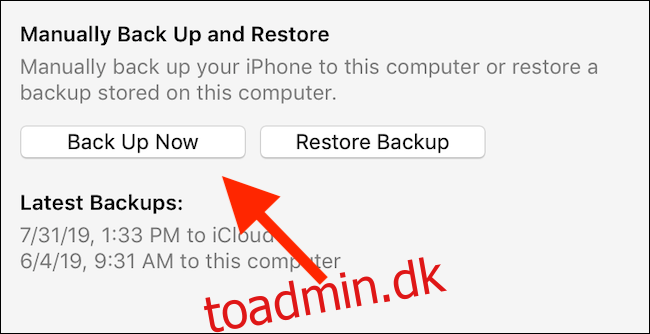Apple gør det nu nemt at installere iOS-betaer ved hjælp af trådløse opdateringer. Selvom det er nemt at installere, kan iOS Public Betas også være buggy. Heldigvis kan du til enhver tid forlade iOS Public Beta.
Indholdsfortegnelse
Sådan fungerer iOS og iPadOS Public Beta Program
Apples iOS/iPadOS Public Beta-program fungerer ved hjælp af en profil på din iPhone eller iPad. Når profilen er installeret, kan du anmode om betaversionen af operativsystemet fra afsnittet Softwareopdatering.
Du kan til enhver tid vælge at forlade det offentlige betaprogram. Men fjernelse af den offentlige betaprofil vil ikke have nogen effekt på din iOS- eller iPadOS-enhed. Du vil stadig køre betaversionen. Du kan fortsætte med at køre det, og du kan vente med at opgradere, indtil den offentlige udgivelse kommer ud. Hvis du ønsker det, kan du også nedgradere til den tidligere, stabile version af iOS eller iPadOS. Vi dækker alle tilgængelige muligheder nedenfor.
Et ord om sikkerhedskopier
Det er bedst at sikkerhedskopiere din enhed, før du foretager store ændringer, som f.eks. at installere en beta eller forlade betaprogrammet. Dette er især vigtigt at gøre, før du installerer den offentlige beta.
Apple tillader ikke brugere at gendanne en sikkerhedskopi fra en version, der er højere end den, du kører. For eksempel, hvis du har en sikkerhedskopi af iOS 13 Public Beta 2, men du har nedgraderet tilbage til iOS 12.4, vil du ikke være i stand til at gendanne din sikkerhedskopi ved hjælp af iTunes.
Du bliver nødt til at konfigurere din enhed som ny, eller du bliver nødt til at gendanne sikkerhedskopien fra iCloud eller en tredjepartsapp. Hvis du forlader iOS/iPadOS Public Beta-programmet og vælger at gendanne til den stabile version, uden en ældre backup, ender du med at miste alle dine data.
Før du begynder, skal du tage en sikkerhedskopi ved hjælp af iTunes. Åbn iTunes-appen på din computer, og tilslut din iOS-enhed. Gå derefter til enhedsadministrationsskærmen ved at klikke på “Enhed”-ikonet i den øverste værktøjslinje. Herfra skal du finde sektionen “Sikkerhedskopier” og vælge “Denne computer.” Klik derefter på “Sikkerhedskopiér nu”.
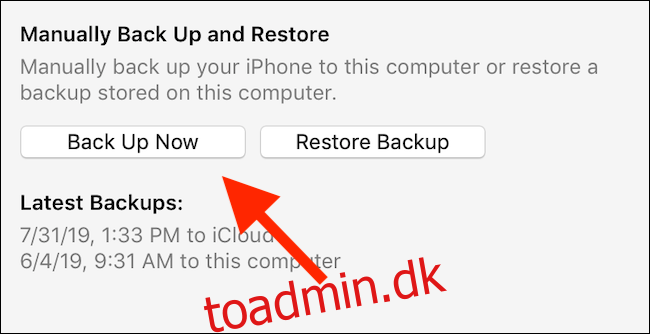
Selvom iTunes ikke understøtter det, er der en tredjepartsapp, der lader dig sikkerhedskopiere data fra en betaversion og gendanne dem på en tidligere stabil version. Du kan bruge dr.fone app at tage en fuld sikkerhedskopi og gendanne hele sikkerhedskopien, eller blot et par apps på et senere tidspunkt.
Sådan forlader du iOS eller iPadOS Public Beta
Som nævnt ovenfor er det lige så enkelt at forlade iOS eller iPadOS Public Beta-programmet som at fjerne den offentlige betaprofil.
Åbn appen Indstillinger og gå til sektionen “Generelt”. Rul ned og tryk på “Profil” mulighed.
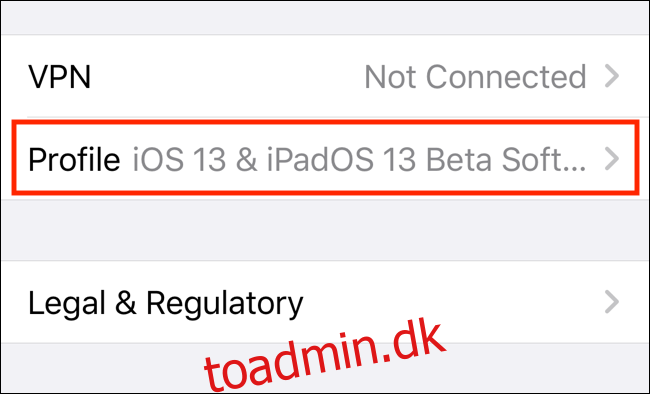
Du kan se din iOS Public Beta-profil her. Tryk på den.
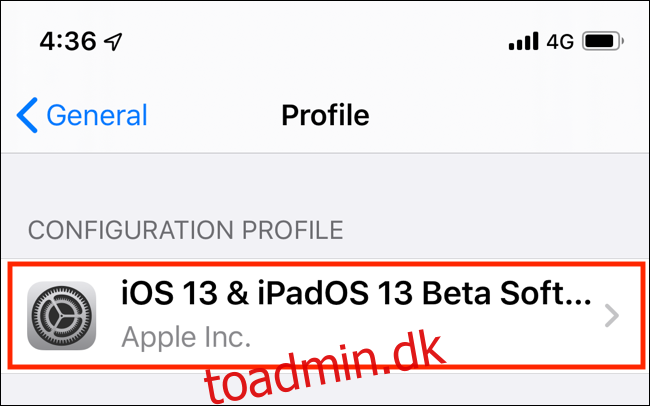
Fra den næste skærm skal du trykke på “Fjern profil.” Apple vil bede dig om at indtaste enhedens adgangskode.
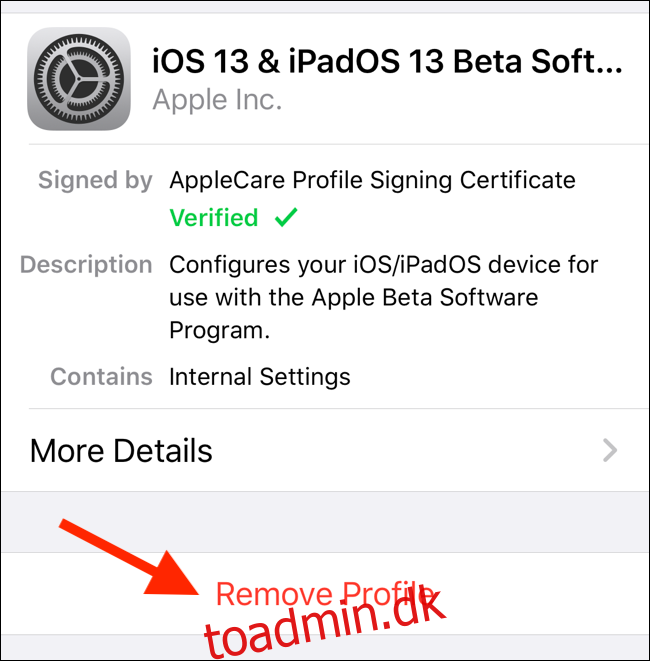
Fra den næste pop-up skal du trykke på “Fjern” for at bekræfte.
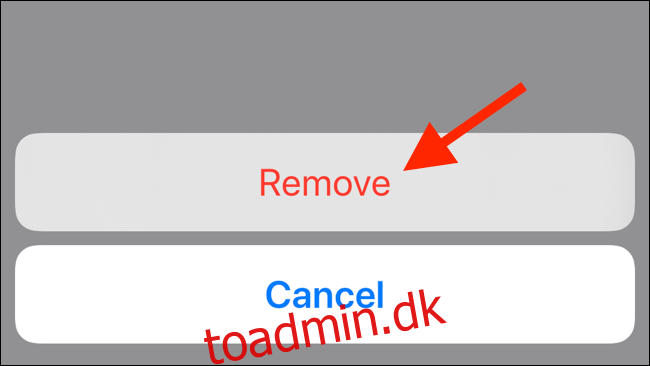
Nu er den offentlige betaprofil blevet fjernet fra din enhed (processen vil blive afsluttet, når du genstarter din enhed). Du får ikke flere betaopdateringer på din iOS- eller iPadOS-enhed.
Sådan nedgraderes tilbage til stabil iOS- eller iPadOS-version
Du kan til enhver tid nedgradere tilbage til den seneste stabile iOS-build ved hjælp af iTunes.
Åbn iTunes-appen på din Mac eller pc, og tilslut din iPhone eller iPad. Fra den øverste værktøjslinje skal du klikke på ikonet “Enhed” for at gå til skærmen til enhedsadministration. Klik her på knappen “Gendan iPhone” eller “Gendan iPad” afhængigt af din enhed. Før du gør dette, skal du sørge for at slå Find min iPhone eller Find min iPad fra.
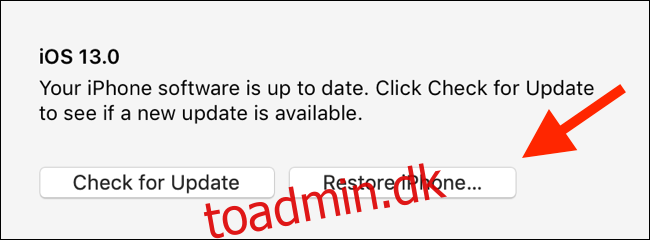
iTunes vil nu bekræfte din enhed og downloade den seneste stabile version af iOS eller iPadOS. Når den er downloadet, vil den slette hele enheden og derefter installere operativsystemet.
Når din iOS-enhed er gendannet, vender den tilbage til fabriksindstillingerne. Hvis du har en sikkerhedskopi, skal du klikke på knappen “Gendan sikkerhedskopi” for at starte gendannelsesprocessen. Når du ser Hello-skærmen på din iPhone eller iPad, kan du begynde at bruge din enhed.